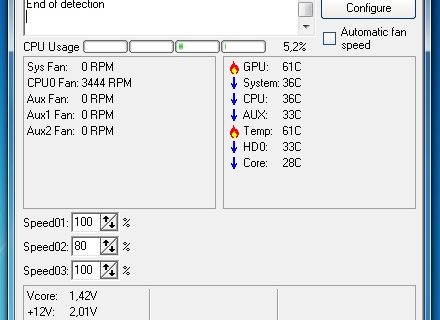Od szybkości chłodzenia komponentów działającego komputera zależy od czasu trwania laptopa. Osiąga się to przy stałym spadku temperatury za pomocą chłodnic i stosowanej pasty termicznej.
Jeśli chodzi o pastę termiczną, wszystko jest jasne. Jest stosowany do niektórych obszarów procesora, które podlegają największemu wpływowi przepływu gorącego powietrza. Jeśli chodzi o chłodzenie, zmiany są osiągane przy dużych prędkościach, które mogą wzrosnąć na prawie każdym profesjonalnym lub domowym laptopie.

Te „wentylatory” zmniejszają nagrzewanie się laptopa, co prowadzi do bardziej prawidłowego działania
Próbując obniżyć temperaturę żelaza w laptopie, nie należy zapominać, że możesz zmienić samą chłodnicę, jej chłodnicę, a nawet kupić specjalną podstawę, która schłodzi obudowę. Dzięki tej drugiej opcji powinieneś być jak najbardziej ostrożny i zająć stanowisko w sprawie konkretnego modelu laptopa. Przeciwnie, niewłaściwy ruch powietrza może podnieść temperaturę do wysokich wartości, co może „zabić” wszystkie pracujące elementy.
Zwiększenie prędkości chłodzenia dzięki konfiguracji bios
Wzrost obrotów można osiągnąć za pomocą oprogramowania BIOS. Funkcje te znajdują się w sekcjach mających na celu zmianę funkcjonowania procesów pracy. W jednym przypadku nazwę sekcji można nazwać - Stan zdrowia. W innym - Monitor sprzętu. To zależy od wersji samego oprogramowania.
Po podłączeniu funkcji inteligentnego sterowania tempo będzie zależeć bezpośrednio od obciążenia systemu.
Opcja inteligentnego sterowania wentylatorem, podobnie jak podobne narzędzia, została zaprojektowana w celu włączenia trybu wsparcia dla sterowania komputerowego łopatkami chłodnicy. W tym stanie prędkość obrotowa będzie się różnić od stanu procesora i żelazka roboczego. W wielu przypadkach możesz samodzielnie ustawić procent maksymalnej wartości.
Turbo obejmuje wbudowane wentylatory przy wszystkich potencjalnych prędkościach. Dalsze korzystanie z tej funkcji pozwala skrócić czas pracy baterii. Standard działa tylko w warunkach średniej mocy systemu. Cicha redukuje hałas osiągany przez chłodnicę, zmniejszając w ten sposób wydajność.
Zmiana prędkości chłodzenia za pomocą programów
W tym przypadku zmieniają się obie opcje - zarówno przyspieszenie, jak i obniżenie tempa chłodzenia do optymalnych poziomów. Ze względu na charakter programów niemożliwe jest ograniczenie lub zwiększenie pracy części komputerowych do maksimum ze względu na pewną ochronę w kodzie, która nie pozwoli na celowe zniszczenie zasobów procesora i karty graficznej.
Ta metoda jest bardziej preferowana przez osoby, które chcą usunąć hałas z komputera. Trudno to osiągnąć za pomocą systemu BIOS.
SpeedFan to darmowe oprogramowanie, które pomaga w interakcjach z podłączonymi fanami komputerów. Oczywiście na wielu komputerach może się nie udać, ale warto spróbować.
Przed użyciem należy wyłączyć sterowanie wentylatorem za pomocą systemu BIOS.
Aby dowiedzieć się, że program może rozwiązać problemy z brakującą prędkością - musisz zajrzeć do sekcji definicji podłączonych komponentów. Jeśli nie ma, program nie może naprawić sytuacji.
Tempo jest regulowane procentowo.Aby zrozumieć, jak prawidłowe są chłodniejsze obroty, lepiej zajrzeć do specjalnych programów wyświetlających temperaturę żelaza.
- AIDA64;
- CAM
- Mowy
- SpeedFan
W takich przypadkach nie można zwiększyć prędkości chłodzenia
Są sytuacje, w których zmiana potencjalnej prędkości komputera jest po prostu niemożliwa. Na przykład, jeśli karta wideo jest zainstalowana na laptopie, który nie ma zewnętrznego chłodzenia.
Ten sam problem mogą napotkać użytkownicy, którzy prawie nigdy nie czyszczą wnętrza komputera, co prowadzi do zatykania wszystkich możliwych miejsc okruchami, kurzem i włosami. Nagromadzony brud zakłóca obrót noży.
Jeśli urządzenie jest bardzo stare, na ratunek może przyjść program - AMD OverDrive.
Jeśli żadna z porad nie pomogła, lepiej zasięgnąć porady specjalisty lub kupić pastę i specjalną podstawę, która obniża temperaturę procesora o 10-12 stopni.
Wideo - jak zwiększyć niższą prędkość na laptopie
Pomimo poziomu wiedzy teoretycznej, która się pojawiła, dobra praktyka będzie doskonałym pomocnikiem w naprawie laptopów. Aby wzmocnić swoją wiedzę, najlepiej obejrzeć film poświęcony analizie wszystkich komponentów programu SpeedFan. Wyraźnie pokazuje, jak znacznie obniżyć temperaturę centralnego „kamienia”, jak rozproszyć chłodnice i zapewnić graczom produktywne wieczory z grami.